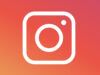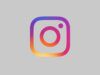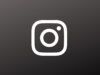Come fare gli auguri su Instagram
Il tuo migliore amico, quello che conosci da praticamente una vita, compie gli anni. Accedendo all’app di Instagram sul tuo smartphone hai notato che diversi conoscenti che avete in comune hanno pubblicato delle storie e dei post celebrativi dedicati proprio al tuo amico e tu non vorresti essere da meno.
Il problema è che, avendo aperto da pochissimo il tuo account su questo popolarissimo social network, stai ancora familiarizzando con le sue funzionalità e, per la verità, molte di esse ti risultano poco intuitive. Vorresti dunque sapere quali sono le principali opzioni che la piattaforma ti mette a disposizione per relazionarti con un altro utente e, in questo caso specifico, come fare gli auguri su Instagram.
Come forse avrai notato già, contrariamente a quanto avviene su Facebook, su Instagram non è possibile lasciare messaggi pubblici sulla pagina del profilo di un altro utente. Ciò, tuttavia, non preclude affatto la possibilità di interagire con essi. Vi è, infatti, la possibilità di contattare altri utenti privatamente. In più c’è la possibilità di menzionare altre persone nelle storie e nei post, in modo che queste notino sùbito i contenuti condivisi: un ottimo modo per fare gli auguri, non credi? Allora approfondisci sùbito la questione e scopri come procedere, trovi spiegato tutto qui sotto.
Indice
Come fare gli auguri di compleanno su Instagram

Sto per spiegarti come fare gli auguri su Instagram illustrandoti, per filo e per segno, le soluzioni più adatte adottabili in questa occasione. Chiaramente, quanto trovi spiegato di seguito è valido non soltanto nella specifica situazione di un compleanno, ma anche ogni qualvolta che desideri interagire con un altro utente. Ti consiglierò, inoltre, alcuni siti dai quali è possibile ottenere immagini con le quali creare storie e post celebrativi. Ecco tutti i dettagli.
Inviare un messaggio
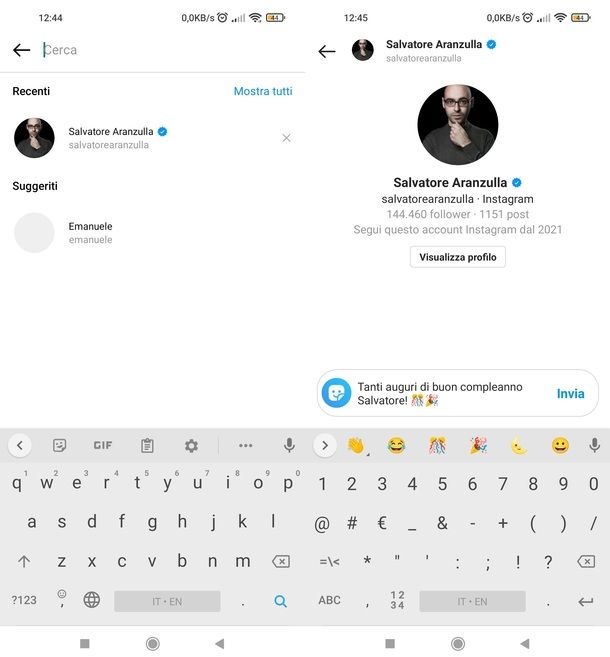
Se desideri inviare un messaggio di auguri a un altro utente in forma privata puoi utilizzare la chat, una funzione inclusa “di serie” nell’app di Instagram per Android (disponibile anche su store alternativi per i device senza servizi Google) e iPhone, ma accessibile anche da Web e nell’applicazione di Instagram per Windows.
Se desideri inviare il tuo messaggio di auguri tramite l’app per smartphone e tablet, avvia quest’ultima e premi sull’icona dell’aeroplanino di carta che vedi in alto a destra (accanto all’icona del cuore). Successivamente, digita il nome dell’utente con cui vuoi interagire nella barra di ricerca posta in alto e premi sul risultato opportuno mostrato nella lista della schermata successiva.
In alternativa, premi sul nome dell’utente che ti interessa se viene visualizzato nella sezione Suggerimenti. Una volta che si è aperta la chat con la persona che hai selezionato, puoi comporre il messaggio digitandolo nel campo in basso. Premendo sull’icona della macchina fotografica a sinistra puoi inviare una foto scattata in tempo reale; mentre, facendo tap sull’icona del microfono, del paesaggio o dell’adesivo sorridente puoi inoltrare all’utente che hai selezionato, rispettivamente, un messaggio vocale, una foto salvata in memoria o uno sticker.
Una volta che sei pronto a inoltrare il tuo messaggio di auguri, per procedere, non devi fare altro che premere sulla dicitura Invia mostrata a destra, sul campo di digitazione. I passaggi per inviare un messaggio privato dal sito di Instagram o dall’applicazione per Windows sono molto simili.
Una volta effettuato il login, premi sull’icona dell’aeroplanino di carta situata in alto a destra. A questo punto, fai clic sul nome dell’utente a cui vuoi fare gli auguri selezionandolo dalla lista di quelli mostrati a sinistra. Oppure, in alternativa, digita il suo nome nel campo di ricerca in alto e premi sul risultato opportuno che ti viene mostrato.
Una volta che si è aperta la pagina della chat, componi il messaggio digitandolo nel campo in basso. Cliccando sull’icona della faccina sorridente a sinistra puoi selezionare un’emoticon tra quelle nel pannello che compare, mentre se clicchi sull’icona del paesaggio situata a destra puoi scegliere una foto salvata sul tuo computer. Non appena sei pronto a inviare il tuo messaggio, premi il tasto Invio.
Ci è voluto un attimo, hai visto? Come dici? Hai bisogno di altre indicazioni per contattare in privato l’amico a cui desideri fare gli auguri di compleanno? In tal caso il mio tutorial su come inviare messaggi su Instagram fa proprio al caso tuo.
Creare una storia
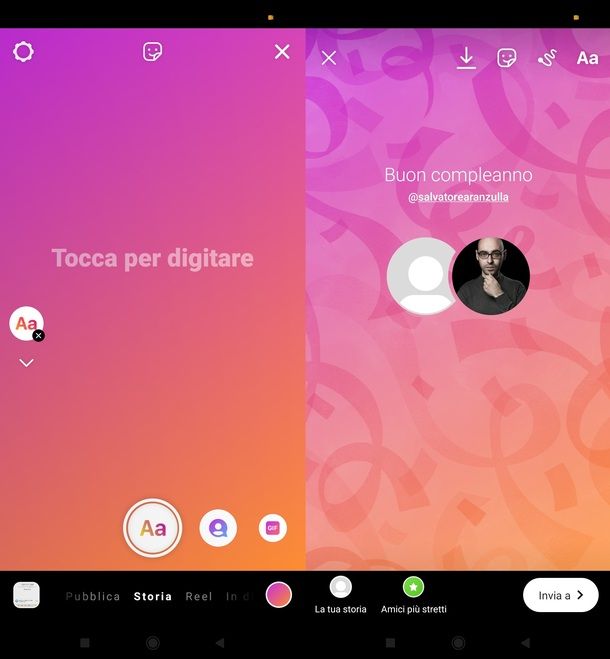
Instagram è particolarmente noto anche per le storie. Si tratta di post pubblicabili sul proprio profilo (possono consistere in foto, video, messaggi testuali su sfondi colorati e altro ancora) e visionabili solo per 24 ore a partire dal momento in cui vengono creati.
Come ho accennato in apertura, è possibile taggare (ossia menzionare utilizzando una specifica funzione predefinita) altri utenti all’interno delle proprie storie. In questo modo, la persona taggata riceve una notifica non appena apre l’applicazione o il sito di Instagram e può condividere, a sua volta, la storia in questione sul proprio profilo.
Hai deciso che proprio creare una storia è la soluzione più adeguata alle tue esigenze dato anche il fatto che la stessa resterà sul tuo profilo solo per il giorno del compleanno dell’amico a cui vuoi fare gli auguri e magari ti attira anche l’idea di poter includere nella stessa sticker e musica? Perfetto! Allora ti mostro sùbito come realizzarne una nell’app di Instagram (al momento in cui ti scrivo questa possibilità non è disponibile né sul sito del social network né sulla relativa applicazione per Windows).
Per prima cosa, avvia l’applicazione di Instagram per smartphone e tablet e, poi, fai tap sul pulsante + situato in alto a destra. Nella schermata che si apre, seleziona la voce Storia collocata in basso sulla barra nera.
A questo punto, se vuoi creare una storia con del testo posto su sfondo colorato, premi sull’icona Aa posta a sinistra e digita il testo toccando prima lo schermo (se premi sull’icona del fumetto viola con la sagoma in basso, Instagram imposterà come modello automatico un biglietto di auguri; digitando, quindi, il nome della persona che ti interessa nel campo in alto e, poi premendo sull’apposito risultato mostrato in basso potrai taggare la persona che ti interessa).
In generale, per taggare un altro utente, dalla schermata di creazione della storia, devi premere sull’icona dell’adesivo sorridente posta in alto, dopodiché fai tap sulla voce @menzione, digita dunque il nome della persona che vuoi taggare e premi sul risultato opportuno mostrato in basso (potrai poi spostare la tag dove preferisci trascinandola con il dito). Se vuoi cambiare lo sfondo della storia premi sull’icona del cerchio colorato in alto e scegli quello che preferisci.
Altrimenti, se vuoi creare una storia con una foto o un video dalla Galleria, premi ripetutamente il pulsante Indietro del tuo dispositivo e, una volta che sei tornato alla schermata iniziale di creazione della storia, premi sull’icona dell’ultima immagine salvata in Galleria che trovi in basso a sinistra. Scegli, quindi, la foto o il filmato che ti interessa e premi sulla relativa anteprima per effettuare l’inserimento nella storia.
In alternativa, puoi tornare alla pagina iniziale di creazione storia e realizzare un collage con varie foto premendo sull’icona del quadrato diviso in tre sezioni (dopodiché, nella schermata che si apre, premi di volta in volta su ogni porzione in cui è diviso lo schermo e seleziona una foto dalla memoria del dispositivo come ti ho indicato poc’anzi o scattane una in tempo reale premendo sul pulsante situato in basso).
Se in Galleria non hai trovato nulla di adatto a questa circostanza, puoi pur sempre scaricare dalla Rete delle immagini di auguri (foto di torte di compleanno, palloncini colorati e così via). Ti elenco qui di seguito le risorse Web più valide che puoi utilizzare in questo caso specifico:
- Google Immagini – il motore di ricerca del colosso di Mountain View è a tua disposizione per effettuare ricerche di foto e immagini in svariati formati sulla Rete. Per utilizzarlo non devi fare altro che accedere alla pagina iniziale dello strumento in questione, digitare “compleanno” nella barra di ricerca e fare clic sui risultati che ritieni idonei salvandoli sul tuo dispositivo;
- Pinterest – si tratta di uno dei portali di immagini più fornito disponibile sul Web (disponibile anche in formato app per Android, dispositivi privi di accesso ai servizi Google e iOS/iPadOS). Per utilizzarlo effettua l’accesso dalla pagina principale con il tuo account Facebook, Google oppure crea un account. Una volta fatto ciò, digita “compleanno” nella barra di ricerca posta in alto e premi sul pulsante Salva posto sulla foto che vuoi scaricare;
- Pixabay –altro vasto portale di immagini non protette da copyright adatte alle occasioni più disparate (disponibile anche tramite app scaricabile su Android e iPhone/iPad). Per utilizzarlo collegati a questa pagina, scrivi “compleanno” nella barra di ricerca posta in alto e, una volta individuata la foto che fa al caso tuo, premi sul pulsante Download gratuito per scaricarla;
Una volta che hai selezionato l’immagine e il testo della tua storia, puoi includere anche della musica. Per farlo, dopo aver inserito una foto o del testo, premi sull’icona dell’adesivo sorridente posta in alto a destra e scegli la dicitura Musica dalla schermata che si apre. A questo punto, digita il nome della canzone che vuoi cercare nel campo posto in alto. Premi quindi sull’anteprima del brano scelto e poi su Fine per inserirla nella storia (per altri dettagli al riguardo controlla la mia guida su come aggiungere musica alle storie di Instagram).
Sei soddisfatto del risultato ottenuto e vuoi pubblicare la tua creazione? Allora premi sul pulsante Invia a situato in basso a destra e, da qui, fai tap sulla dicitura Condividi posta accanto alla voce La tua storia. Qualora avessi bisogno di ulteriore aiuto con la procedura che ti ho esposto poc’anzi, ti suggerisco di dare uno sguardo al mio tutorial su come creare una storia su Instagram.
Creare un post
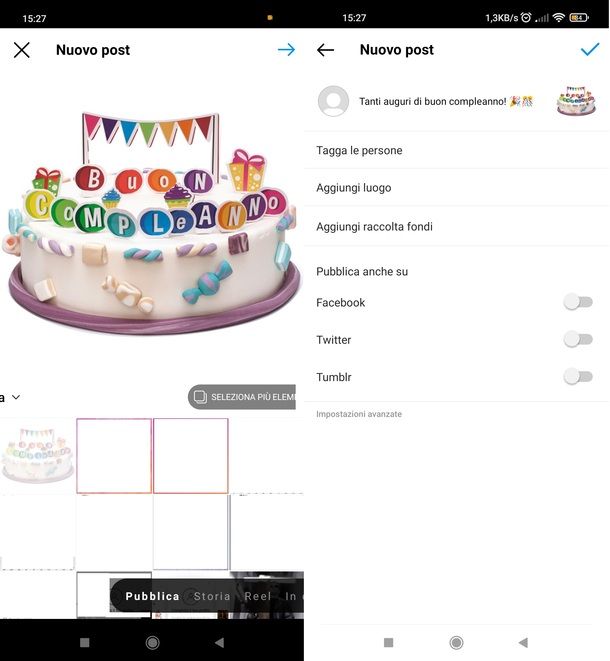
Per augurare un buon compleanno al tuo amico, piuttosto che una storia, preferiresti creare un post che resti sul tuo profilo? Nessun problema, in questo caso puoi scegliere di utilizzare l’app di Instagram per smartphone/tablet o l’applicazione dello stesso social network per PC Windows. Se scegli di optare per la prima delle due soluzioni, avvia l’app e poi premi sul pulsante + che vedi in alto a destra, nella pagina iniziale.
Procedi, poi, selezionando la voce Pubblica dalla barra nera mostrata in basso e, quindi, scegli una foto o un video premendo sulle relative anteprime che vedi nella parte inferiore dello schermo (se vuoi includere più di un contenuto nel post premi sulla voce Seleziona più elementi che si trova a destra e fai tap, di volta in volta, sulle anteprime degli elementi che vuoi inserire nel post).
Una volta ultimato questo passaggio, premi sull’icona della freccia blu situata in a alto a destra per passare alla fase successiva. Scegli, dunque, se applicare un filtro premendo sulle anteprime di quelli disponibili; se premi sulla voce Modifica posta in basso a destra puoi anche impostare a piacere vari parametri all’immagine quali luminosità, contrasto e angolazione.
Non appena sei soddisfatto del risultato finale, prosegui premendo nuovamente sull’icona della freccia blu che si trova in alto. A questo punto, digita una didascalia per il post nel campo in alto, poi premi sulla voce Tagga le persone e premi sul punto della foto in cui vuoi inserire la menzione. Digita, dunque, il nome della persona che vuoi taggare e premi sul risultato opportuno visualizzato in basso.
Ora premi sull’interruttore posto accanto alle voci Facebook, Twitter e Tumblr se hai collegato gli account registrati su queste reti social al tuo profilo Instagram e desideri condividere sulle stesse il tuo post di auguri. Infine, premi sull’icona della spunta posta in alto a destra e il gioco è fatto. Desideri ripetere questi stessi passaggi sull’applicazione di Instagram per PC?
Allora avvia la stessa, poi premi sul pulsante + posto in alto a destra e clicca sul pulsante Seleziona dal computer. Scegli, quindi, la foto o il video che preferisci e premi sul pulsante Avanti. Applica, dunque, il filtro che preferisci premendo sulle anteprime mostrate a schermo, poi clicca sul pulsante Avanti e tagga la persona che ti interessa premendo sull’anteprima del tuo post a sinistra (ti basta digitare il nome della persona che vuoi menzionare nel campo di ricerca e premere sul risultato opportuno).
Non appena sei pronto a pubblicare la tua creazione, fai clic sulla dicitura Condividi posta in alto a destra. Aspetta, mi stai dicendo che vorresti saperne di più sulla creazione dei post su Instagram? Non c’è problema, dai pure un’occhiata a quanto ho scritto quando ho spiegato come pubblicare su Instagram.

Autore
Salvatore Aranzulla
Salvatore Aranzulla è il blogger e divulgatore informatico più letto in Italia. Noto per aver scoperto delle vulnerabilità nei siti di Google e Microsoft. Collabora con riviste di informatica e cura la rubrica tecnologica del quotidiano Il Messaggero. È il fondatore di Aranzulla.it, uno dei trenta siti più visitati d'Italia, nel quale risponde con semplicità a migliaia di dubbi di tipo informatico. Ha pubblicato per Mondadori e Mondadori Informatica.